



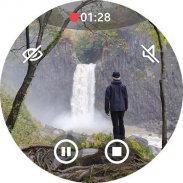
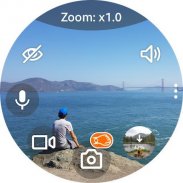


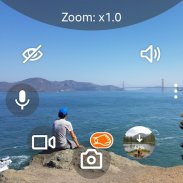
Camera One
Wear, Galaxy Watch

Opis aplikacije Camera One: Wear, Galaxy Watch
Апликација Цамера Оне омогућава контролу камера телефона преко Галаки Ватцх или Веар ОС паметних сатова.
Случајеви употребе:
• Селфи или групна фотографија
• Прегледајте и снимите видео
• Слушајте и снимајте аудио
• Прегледајте тешко доступна места
• Сигурносни систем
• Баби Монитор
Карактеристике:
• Камера: задња или предња (превуците нагоре|надоле)
• Фотографија | Величине видео записа
• Снимите фотографију | Видео окретањем зглоба
• Слушајте звук телефона
• Аудио | Звук | Диктафон
• Зум, Блиц, Експозиција, ВБ, Филтери, ХДР, ... (користите оквир)
• Тиме-лапсе видео: к4, к8, к16, к32
• Тајмер: 2, 5, 10 секунди
• Режим уштеде енергије
• Стилови распореда дугмади
• Сачувајте копије фотографија на сату
• Сачувајте датотеке на СД картици
Ради чак и када је екран телефона искључен!
Сва подешавања су доступна на вашем паметном сату.
Како да промените зумирање, блиц, експозицију, бели баланс, филтере, ХДР:
Додирните врх екрана где је написано „Зумирање: к1.0“ да промените режим оквира: Зум > Блиц > Експозиција > ВБ > Филтер > ...
Затим ротирајте оквир да бисте изабрали вредност.
За сатове без оквира: превуците налево | десно (било која област екрана).
За блиц: ротирајте оквир да бисте изабрали режим блица: аутоматски | на | офф | бакља
Пребацивање звука:
Ако не чујете звук након укључивања, идите на подешавања паметног сата - Звук и вибрација - Јачина звука - Медији (повећајте га)
Омиљено дугме:
Дугачак додир Пребацивање звука за пребацивање: Самоокидач <-> Снимач гласа (Аудио снимач | Снимач звука)
Аудио датотеке се чувају у: Складиште телефона \ Диктафон.
Снимање фотографије (видеа) окретањем зглоба:
Укључи/искључи - дуги додир на икону фотографије (видео).
Такође ради када апликација ради у позадини
Честа питања/Напомене:
1. Превуците нагоре или надоле да бисте променили камере.
2. Велика потрошња батерије?
• Након што завршите са коришћењем апликације тако да се потпуно затвори и да више не троши батерију и престане да користите камеру телефона, требало би да затворите апликацију помоћу дугмета „Назад“ (доле на Галаки Ватцх), а не дугмета „Хоме“ ( врх на Галаки Ватцх) што ће омогућити апликацији да настави да ради, али у позадини.
3. Проблем са везом?
• Додирните „Подешавања / Дозволе“ унутар апликације Цамера Оне на телефону и пратите упутства.
• Покушајте да деинсталирате апликацију Цамера Оне са телефона, инсталирајте је поново и дајте све дозволе које апликација тражи од вас. И требало би да дозволите све, а не само неке од захтеваних, да би апликација исправно радила; и не мењајте подразумевана подешавања апликације док не проверите.
Испробајте Премиум верзију бесплатно током пробног периода и купите је касније (унутар апликације 'Цамера Оне' на свом телефону) када проверите све функције и будете потпуно задовољни. Ако имате било каквих проблема, пошаљите ми е-пошту на цамера.сху@гмаил.цом и/или користите бесплатну верзију са ограниченом функционалношћу.




























